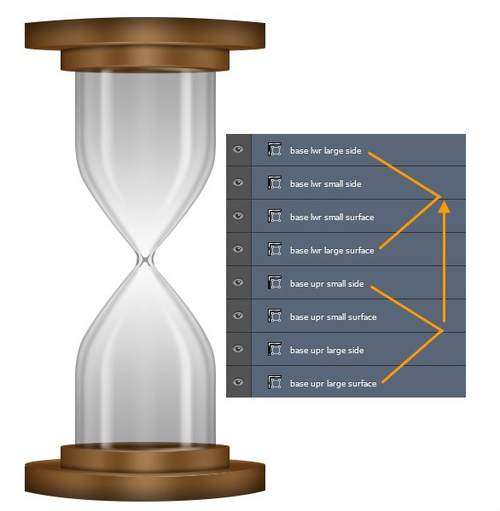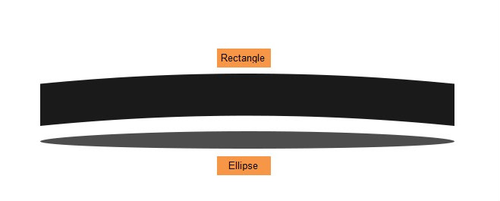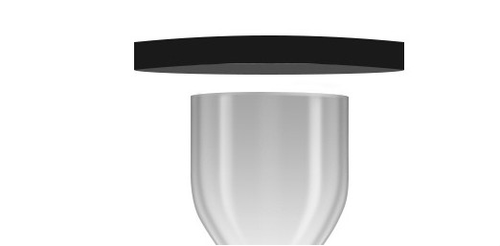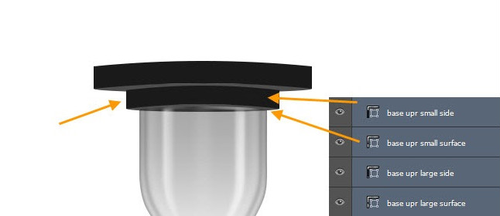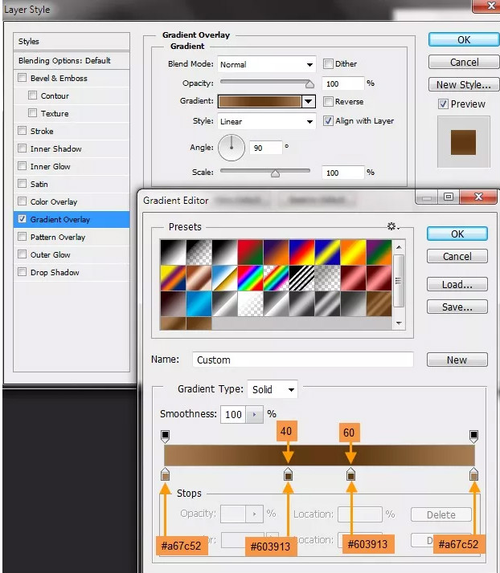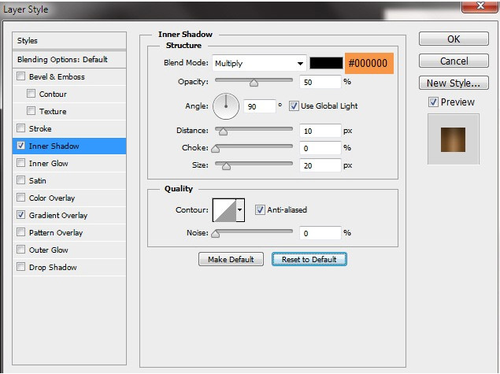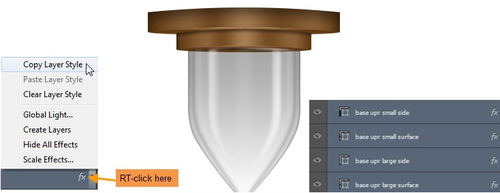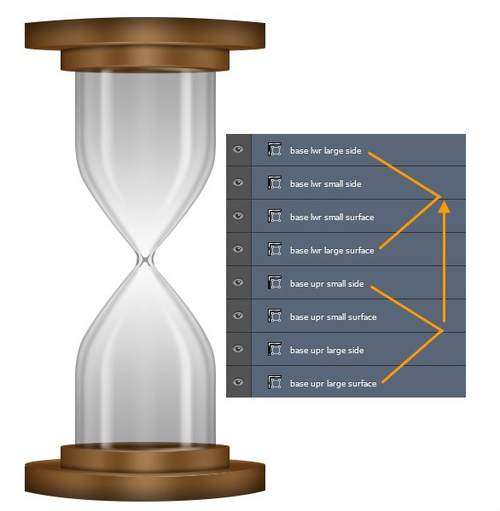Step 34
创建一个名“Base upr + lwr”组在“Glass upr + lwr”层之上,在“Bg grd”之下 。使用椭圆和矩形工具,
并适当变形,建立出如下形状。
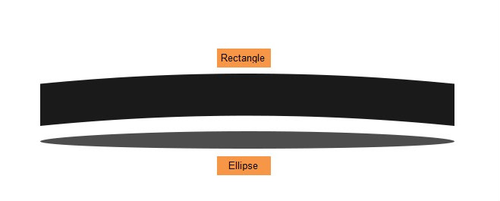
使用锚点工具和直接选择工具。如图所示,放在一起。形状图层的名称 “Base upr large surface” 和 “Base upr large side”.
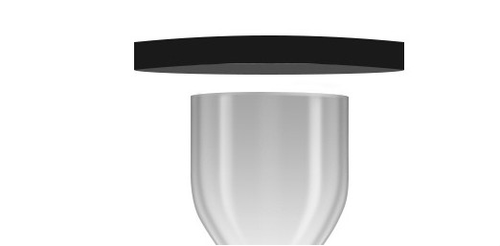
Step 35
复制这两个层并重新命名他们“Base upr small surface” 和 “Base upr small side”. 。并调整其大小,如图放置。
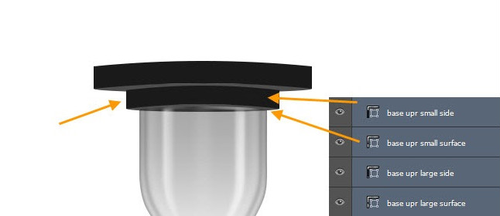
Step 36
双击“Base upr large side”图层打开图层样式窗口。下面是渐变叠加设置:
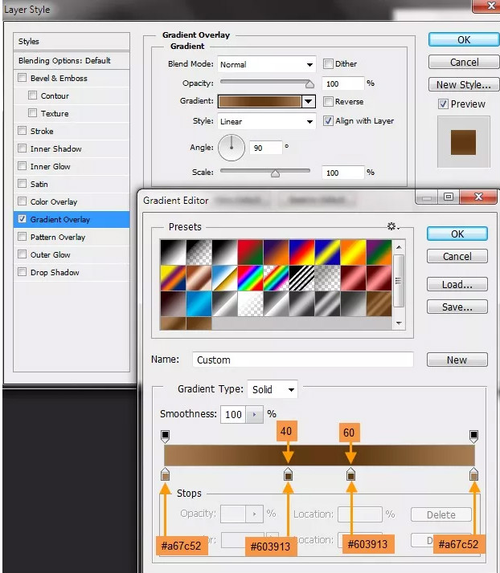
然后,内阴影设置:
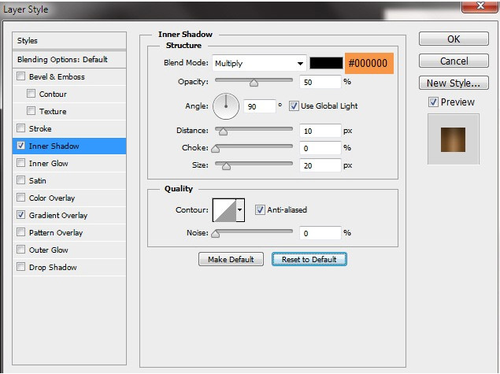
Step 37
“Base upr large surface” 图层样式。下面是渐变叠加设置:
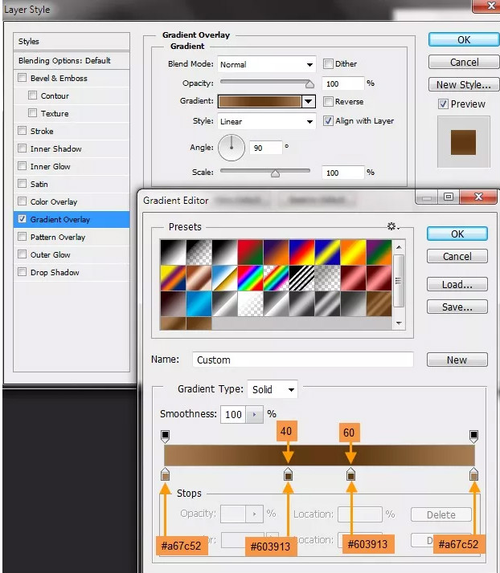
Step 38
接下来,我们复制“Base upr large side”粘贴图层样式到“Base upr small side”。
然后是“Base upr large surface” 到“Base upr small surface”。
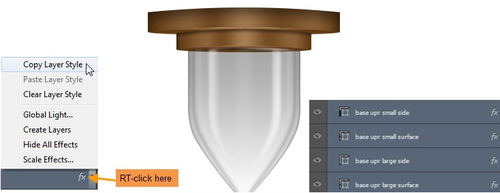
Step 39
把所有的打包成组,然后ctrl+j复制,垂直翻转,重命名